Goobzo Ltd törlés (egyszerű eltávolítási útmutató)
Eltávolítási Útmutató - Goobzo Ltd
Mi az, hogy Goobzo Ltd?
Mi az a Goobzo Ltd?
Habár a biztonsági szakértők szerint a Goobzo adware és potenciálisna kéretlen program, a valóságban ez nem teljesen igaz. A Goobzo Ltd egy olyan szoftverfejlesztő cég, amely „az online felhasználói élményt javító szolgáltatások és megoldások előállítására fókuszál.” Valójában ez egyáltalán nem így van. A vállalat affiliate marketingben vesz részt, ezért számítanak a szoftvereik potenciálisan kéretlen programnak. Affiliate marketinget használ rengeteg adware típusú program is, mint például a YouTube Accelerator, a Shopper Pro és a Search Module. A Goobzo Ltd minden böngészős kiegészítője reklámokat jelenít meg, hogy ezen keresztül pénzt termeljen a fejlesztőknek.
Jellemzően a bundling néven ismert terjesztési módszert használják fel, ez azt jelenti, hogy különböző ingyenes szoftverekhez mellékelik a reklámprogramokat – hasznos ajándékként. Telepítés után minden népszerűbb böngészőbe beépülnek (Google Chrome, Mozilla Firefox, Internet Explorer, Safari stb.) és hozzálátnak az előre meghatározott hirdetések megjelenítéséhez. Felugró ablakokat, reklámsávokat, szövegközi hirdetéseket, linkesített feliratokat és más reklámtartalmakat is megjeleníthetnek, méghozzá olyanokat, amelyek kecsegtető, a felhasználó érdeklődésének megfelelő kuponokról, leárazásokról, promóciós kódokról és hasonlókról szólnak. Hogy a Goobzo Ltd hirdetései megnyerőbbek legyenek, a szoftverek böngészős sütik segítségével figyelik meg a böngészési szokásokat. Egy másik negatívum a céggel és a programjaival kapcsolatban, hogy adware jellegű browser helper objectet telepít, ez (Search Module by Goobzo) minden Goobzo adware-ben jelen van. A tolakodó hirdetésektől, a rendszerlassulástól, az affiliate oldalakat célzó átirányításoktól és az egyéb kellemetlenségektől megszabadulni azonban nem egyszerű, a browser helper ugyanis minden manuális eltávolítást megakadályoz. Ha tehát a számítógép biztonsági szoftvere PUA.Goobzo, PUP.Optional.Goobzo, PUP.Optional.Goobzo.A vagy hasonló fenyegetésről értesíti, mielőbb futtasson teljes rendszervizsgálatot egy megbízható antispyware programmal (tanácsos a FortectIntego”] legújabb változatával) és távolítsa el vele a Goobzo Ltd adware-t.
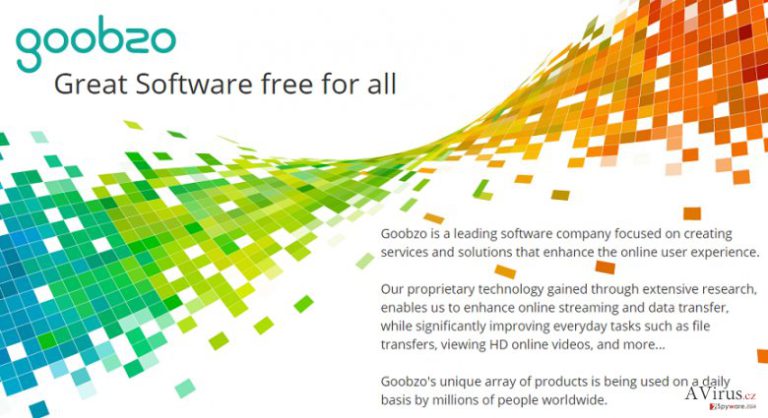
Hogyan juthat a rendszerbe a Goobzo Ltd?
A Goobzo Ltd legtöbb szoftverét hivatalos weboldalak is terjesztik, ahonnan kézzel letölthetőek, de az adatok szerint az ilyen letöltések szerencsére ritkák. Az viszont nem olyan jó hír, hogy mégis rengetegen panaszkodnak a Goobzo vírus hirtelen megjelenéséről – a magyarázat a következő: A fejlesztők az úgynevezett bundling módszert alkalmazzák. Ez egy rendkívül megtévesztő módszer, amellyel főleg potenciálisan kéretlen programokat terjesztenek, méghozzá ingyenes programok mellékleteiként. Szerencsére nem nehéz ellenőrizni, hogy egy-egy freeware tartalmaz-e Goobzo szoftvert vagy más kellemetlenséget. Ehhez a telepítőket (ha erre lehetőség van) mindig haladó/advanced (vagy egyéni/custom) telepítési módban kell indítani, és át kell nézni az opcionális szoftverelemek listáját. Ha olyan sort lát, amely valamilyen gyanús szoftvert, például a Goobzo Ltd-t telepítené, vegye ki előle a beleegyezést adó pipát.
Hogyan távolítható el a Goobzo Ltd vírus?
A Goobzo Ltd félrevezető módon veheti rá a felhasználókat adware-ek és más potenciálisan kéretlen programok telepítésére, amelyek számos problémát okozhatnak a böngészés során, például hirdetéseket, átirányításokat, lassulásokat és így tovább. Az adware-ek általában eltávolíthatóak külön program nélkül is, de ahogy már említettük is, a Goobzo Ltd browser helper objectje miatt ebben az esetben ez nem lehetséges. Mi ezért azt ajánljuk, hogy egy megbízható antispyware programot használjon a Goobzo Ltd programjának törléséhez.
A következő programok közül választva automatikusan helyreállíthatja a vírusok okozta kárt: FortectIntego, SpyHunter 5Combo Cleaner, Malwarebytes. Azért ezeket az alkalmazásokat javasoljuk, mert a potenciálisan kéretlen programokat és a vírusokat is minden kapcsolódó fájllal és regisztrációs bejegyzéssel együtt azonosítani képesek.
Manuális Eltávolítási Útmutató - Goobzo Ltd
Goobzo Ltd eltávolítása Windows rendszerekből
-
Kattintson ide: Start → Control Panel → Programs and Features (Amennyiben ön Windows XP felhasználó, kattintson ide: Add/Remove Programs.)

-
Amennyiben ön Windows 10 / Windows 8 felhasználó, kattintson a jobb egérgombbal a képernyő bal alsó sarkában. Miután a szükséges Quick Access Menu megjelent, válassza először azt, hogy Control Panel, ezután pedig azt, hogy Uninstall a Program.

-
Távolítsa el a(z) Goobzo Ltd szoftvert és a vele kapcsolatos egyéb programokat
Keressen ki a(z) Goobzo Ltd bejegyzéseit, valamint a többi mostanában telepített, gyanús programét is. -
Távolítsa el őket és kattintson arra, hogy OK a változások elmentéséhez.

Goobzo Ltd eltávolítása Mac OS X rendszerből
-
OS X használata esetén Go gomb a képernyő bal felső részén, majd Applications

-
Applications mappa megjelenése után keresse ki a kártevőt (Goobzo Ltd) vagy az egyéb gyanús programokat. Ezután kattintson jobb gombbal ezekre a bejegyzésekre, majd Move to Trash gomb

Goobzo Ltd eltávolítása innen: Microsoft Edge
Microsoft Edge beállításainak visszaállítása (1. módszer):
- Indítsa el a Microsoft Edge alkalmazást, majd kattintson a More gombra (három pont a jobb felső sarokban).
- Kattintson a Settings gombra a további beállítások megjelenítéséhez
-
A Settings ablakban kattintson az Clear browsing data alatti Choose what to clear gombr

-
Válasszon ki mindent, amit törölni szeretne, majd Clear gomb.

-
Ezt követően kattintson jobb gombbal a Start gombra (Windows logó). Válassza a Task Manager lehetőséget.

- A Processes ablakban keresse meg a Microsoft Edge bejegyzést.
-
Kattintson rá jobb gombbal, és válassza a Go to details lehetőséget. Ha a Go to details lehetőség nem látható, kattintson a More details gombra, és ismételje meg az előző lépéseket.


-
A Details fülön keressen meg minden Microsoft Edge nevű bejegyzést. Kattintson rájuk jobb gombbal, és válassza a End Task lehetőséget.

Az Microsoft Edge böngésző visszaállítása (2. módszer)
Ha az 1. módszer nem segített, speciális módon kell visszaállítania az Edge böngészőt
- Megjegyzés: először készítsen biztonsági másolatot adatairól!
- Keresse meg ezt a mappát számítógépén
C:\Users\%username%\AppData\Local\Packages\Microsoft.MicrosoftEdge_8wekyb3d8bbwe. -
Jelölje ki a tartalmát, majd kattintson az egér jobb gombjával. Válassza a Delete lehetőséget.

- Kattintson a Start gombra (Windows logó), majd a Search my stuff mezőbe írja be, hogy window power
-
Kattintson jobb gombbal a Windows PowerShell bejegyzésre, majd válassza a Run as administrator lehetőséget.

- Miután már adminisztrátor, a Windows PowerShell ablaka megjelenik. Illessze be a következő parancsot a PS C:\WINDOWS\system32> sor mögé, majd nyomjon entert:
Get-AppXPackage -AllUsers -Name Microsoft.MicrosoftEdge | Foreach {Add-AppxPackage -DisableDevelopmentMode -Register $($_.InstallLocation)\AppXManifest.xml -Verbose}
Ezt követően már nem szabadna, hogy a Goobzo Ltd továbbra is Microsoft Edge böngészőjében legyen.
Goobzo Ltd eltávolítása innen: Mozilla Firefox (FF)
-
Veszélyes kiterjesztések eltávolítása
Nyissa meg a Mozilla Firefox böngészőt, kattintson a menüikonra (jobb felső sarok), majd Add-ons → Extensions.
-
Válassza ki a(z) Goobzo Ltd elemet és minden egyéb gyanús beépülőt. A bejegyzések törléséhez Remove.

-
Állítsa alaphelyzetbe az Mozilla Firefox böngészőt.
Kattintson a kérdőjelre a jobb felső sarokban található Firefox menüben. Ezután Troubleshooting Information.
-
Ezt követően Reset Firefox to its default state üzenet fogadja egy Reset Firefox gombbal. Kattintson a gombra néhányszor a(z) Goobzo Ltd eltávolításához.

Goobzo Ltd eltávolítása innen: Google Chrome
-
Kártékony beépülők eltávolítása
Nyissa meg a Google Chrome böngészőt, kattintson a menüikonra (jobb felső sarok), majd Tools → Extensions.
-
Válassza ki a(z) Goobzo Ltd bejegyzéseit és minden egyéb kártékony beépülőt, majd a szemetes ikon segítségével távolítsa el őket.

-
Kattintson ismét a menügombra, majd az itt megjelenő Search szekció alatt Settings → Manage Search engines.

-
A következő, Search Engines... menüből távolítsa el a kártékony keresőket. Érdemes csak a Google-t, vagy az ön által korábban használt domaint meghagyni.

-
Állítsa alaphelyzetbe az Google Chrome böngészőt.
Kattintson a menügombra a(z) Google Chrome jobb felső sarkában, majd Settings. -
Görgessen a lap aljára, ott pedig Reset browser settings.

-
A jelenlegi lépés és a(z) Goobzo Ltd eltávolításának befejezéséhez nyomjon Reset gombot.

Goobzo Ltd eltávolítása innen: Safari
-
Veszélyes kiterjesztések eltávolítása
Indítson egy Safari böngészőt, majd a bal felső részen található menüben válassza azt, hogy Safari, ezután pedig azt, hogy Preferences
-
Válassza azt, hogy Extensions. Keressen Goobzo Ltd vagy más gyanús bejegyzést, majd távolítsa el őket: Uninstall gomb

-
Állítsa alaphelyzetbe az Safari böngészőt.
Nyisson Safari böngészőt és kattintson az ablak bal felső részén található menü Safari elemére. Itt válassza azt, hogy Reset Safari...
-
Most egy részletes alaphelyzetbe-állítási ablakot láthat. Általában minden opció be van jelölve, de ha szeretné, megadhatja a helyreállítandó kategóriákat. A kártevő (Goobzo Ltd) eltávolításának befejezéshez Goobzo Ltd gombot nyomjon.

Azt tanácsoljuk, hogy a potenciálisan kéretlen program eltávolítása és a böngészők helyreállítása után vizsgálja át a rendszert egy megbízható antispyware programmal. Ezzel megszabadulhat a kártevő (Goobzo Ltd) hátramaradt regisztrációs bejegyzéseitől és az esetleges további parazitáktól és malware-fertőzésektől is. Válasszon az általunk ajánlott malware-eltávolítók közül: FortectIntego, SpyHunter 5Combo Cleaner vagy Malwarebytes.




























